w7系统电脑网页显示不了图片怎么解决
更新时间:2016-10-17 10:13:48作者:ujiaoshou
在Win7系统中有用户反应在浏览网页的时候图片无法显示的情况,只能看到文字,浏览起来是十分的不便,该怎么办呢?出现这样的情况一般是由于以下几种情况导致:加载项出错、flash出错、缓存文件过多,当然最直观的就是是否ie设置了不显示图片。下面小编来给大家分享下w7系统电脑网页显示不了图片怎么解决。
具体的解决方法如下:(一键u盘装windows7系统)
步骤一:
1、我们点击浏览器右上角的“工具”-“Internet 选项”;
2、切换到“高级”选卡,下面找到多媒体的【显示图片】的选项,确保该选项勾选,点击确定;
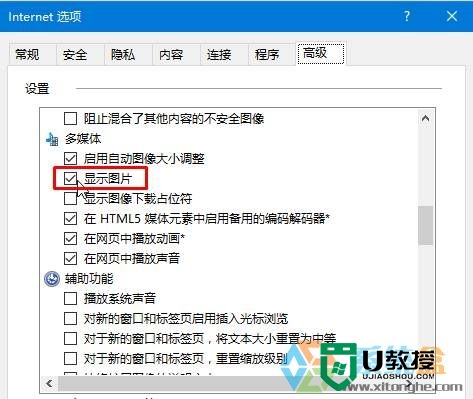
步骤二:
1、还是打开“Internet 选项”,切换到【安全】选卡,把级别调到最低或中等,点击确定保存设置。
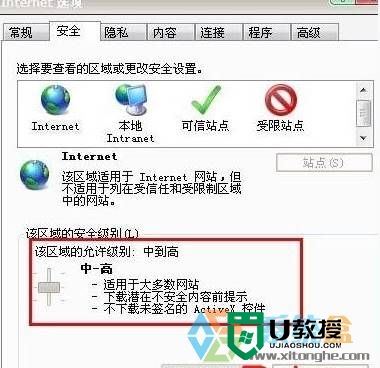
2、点击“程序”标签页,在“管理加载项”中将禁用的插件再恢复,这样就可以解决网页中图片无法显示的问题了。
步骤三:
1、点击【开始菜单】,选择【控制面板】;
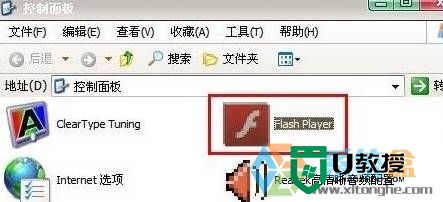
2、在控制面板(查看方式为“大图标”)里面打开【flash player】切换到【高级选项】,点击立即检测进行更新一下。
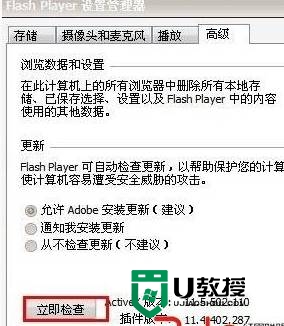
步骤四:
1、依旧是打开“Internet”,在【常规】选卡下点击【删除】;
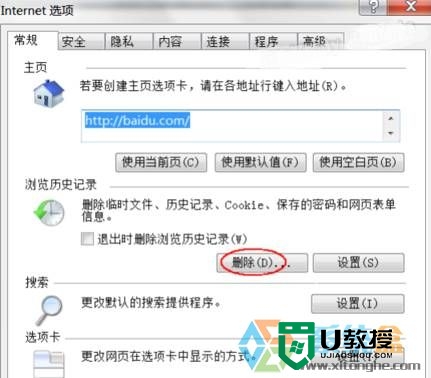
2、将里面的所有选项勾选起来,点击【删除】,删除完成后重启浏览器即可解决问题。
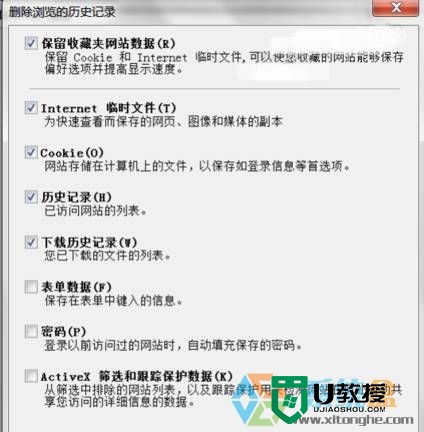
【w7系统电脑网页显示不了图片怎么解决】如上述的步骤,有需要的用户可看看,或者分享给身边的小伙伴。更多的关于电脑使用的技巧,或者想自己u盘重装系统,欢迎上u教授官网查找相关的教程答疑解惑。
w7系统电脑网页显示不了图片怎么解决相关教程
- win7系统网页无法显示图片怎么办,win7电脑网页不显示图片的解决方法
- 网页图片显示异常怎么办|网页图片异常的解决方法
- 网页图片显示不出来怎么回事 网页图片不显示都是叉如何解决
- 为什么网页图片显示不出来 电脑网页图片显示不出来如何恢复
- 网页图片无法显示是什么原因 网页上图片不显示的处理方法
- 微信电脑版图片无法显示怎么办?微信电脑版图片无法显示解决方法
- 为什么电脑图片显示不出来 电脑桌面不显示图片怎么办
- 电脑打开网页内容显示不全怎么设置 电脑打开网页内容显示不全的两种解决方法
- win10系统下网页验证码显示不了的两种解决方法
- Word图片空白怎么全显示?Word插入图片不显示的解决方法
- 5.6.3737 官方版
- 5.6.3737 官方版
- Win7安装声卡驱动还是没有声音怎么办 Win7声卡驱动怎么卸载重装
- Win7如何取消非活动时以透明状态显示语言栏 Win7取消透明状态方法
- Windows11怎么下载安装PowerToys Windows11安装PowerToys方法教程
- 如何用腾讯电脑管家进行指定位置杀毒图解

